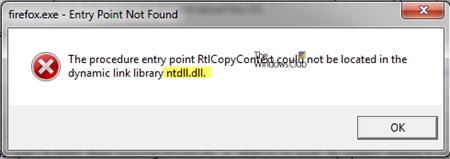در سیستم عامل ویندوز 7 یک ابزار داخلی برای جستجوی خودکار و نصب به روزرسانی ها وجود دارد. او بطور مستقل فایل ها را به رایانه بارگیری می کند و سپس در یک فرصت مناسب آنها را نصب می کند. به دلایلی ، برخی از کاربران باید این داده بارگیری شده را پیدا کنند. امروز ما به طور مفصل در مورد چگونگی انجام این کار به دو روش مختلف صحبت خواهیم کرد.
به روزرسانی های موجود در رایانه با ویندوز 7 را پیدا کنید
وقتی نوآوری های نصب شده را پیدا می کنید ، نه تنها می توانید آنها را مشاهده کنید بلکه در صورت لزوم آنها را حذف کنید. در مورد فرآیند جستجو ، خود زمان زیادی نمی برد. توصیه می کنیم با دو گزینه زیر آشنا شوید.
همچنین مشاهده کنید: فعال کردن بروزرسانی های خودکار در ویندوز 7
روش 1: برنامه ها و ویژگی ها
ویندوز 7 منویی دارد که می توانید نرم افزارهای نصب شده و اجزای اضافی را مشاهده کنید. همچنین یک دسته بندی با بروزرسانی ها وجود دارد. انتقال آنجا به تعامل با اطلاعات به شرح زیر است:
- منوی باز شروع کنید و به "کنترل پنل".
- پایین بروید و بخش را پیدا کنید "برنامه ها و مؤلفه ها".
- در سمت چپ سه لینک قابل کلیک را مشاهده خواهید کرد. کلیک کنید "مشاهده به روزرسانی های نصب شده".
- یک جدول ظاهر می شود که تمام افزودنیها و تصحیحاتی که تاکنون نصب شده است در آن قرار خواهد گرفت. آنها بر اساس نام ، نسخه و تاریخ گروه بندی می شوند. می توانید هر یک از آنها را انتخاب کرده و حذف کنید.




اگر تصمیم دارید که نه تنها با داده های لازم آشنا شوید ، بلکه آن را از بین ببرید ، توصیه می کنیم بعد از اتمام این روند ، رایانه خود را مجدداً راه اندازی کنید ، پس پرونده های باقیمانده باید ناپدید شوند.
همچنین ببینید: حذف به روزرسانی ها در ویندوز 7
غیر از آن در "کنترل پنل" یک منوی دیگر وجود دارد که به شما امکان می دهد به روزرسانی ها را مشاهده کنید. می توانید آن را به شرح زیر باز کنید:
- به پنجره اصلی برگردید "کنترل پنل"برای دیدن لیستی از همه گروههای موجود
- یک بخش را انتخاب کنید بروزرسانی ویندوز.
- در سمت چپ دو پیوند وجود دارد - "نمایش گزارش به روزرسانی" و به روزرسانی های پنهان را بازیابی کنید. این دو پارامتر به شما کمک می کند تا اطلاعات دقیقی در مورد همه نوآوری ها کسب کنید.


با این کار ، اولین نسخه جستجوی به روزرسانی در رایانه شخصی که سیستم عامل ویندوز 7 را اجرا می کند به پایان می رسد. همانطور که مشاهده می کنید تحقق کار دشوار نخواهد بود ، با این وجود روش دیگری نیز با کمی متفاوت از این وجود دارد.
همچنین مشاهده کنید: شروع به روزرسانی سرویس در ویندوز 7
روش 2: پوشه سیستم ویندوز
ریشه پوشه سیستم ویندوز شامل کلیه اجزای بارگیری شده است که نصب شده اند یا قبلاً نصب شده اند. معمولاً آنها پس از مدتی بطور خودکار تمیز می شوند ، اما این همیشه اتفاق نمی افتد. شما می توانید به طور مستقل این داده ها را به شرح زیر بیابید ، مشاهده و تغییر دهید:
- از طریق منو شروع کنید رفتن به "رایانه".
- در اینجا پارتیشن هارد دیسک که روی آن سیستم عامل نصب شده است را انتخاب کنید. معمولاً با نامه مشخص می شود ج.
- برای رسیدن به پوشه با همه بارگیریها ، مسیر زیر را دنبال کنید:
ج: ویندوز توزیع نرم افزار بارگیری - اکنون می توانید دایرکتوری های لازم را انتخاب کرده ، در صورت امکان آنها را باز کرده و به صورت دستی نصب کنید ، همچنین تمامی زباله های غیر ضروری را که در طول مدت طولانی در اجرای Windows Update جمع شده است ، حذف کنید.



هر دو روش مورد بحث در این مقاله ساده است ، بنابراین حتی یک کاربر بی تجربه که دانش و مهارت بیشتری ندارد می تواند روش جستجو را انجام دهد. امیدواریم که مطالب ارائه شده به شما در یافتن پرونده های مورد نیاز و دستکاری های بیشتر با آنها کمک کند.
همچنین بخوانید:
عیب یابی نصب ویندوز 7
غیرفعال کردن به روز رسانی ها در ویندوز 7